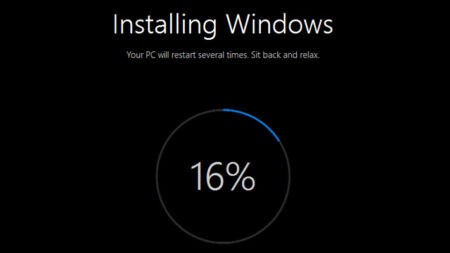Для управления Пинг и DNS-кеш Windows вы используете утилиту командной строки Windows ping, тем самым присваиваете ей IP-адрес или имя хоста, он при необходимости разрешает имя хоста, проверяет адрес и выдает результаты. Просто, согласны?
Есть также несколько опций, одна из которых -4, она указывает «ping» использовать разрешение имени хоста в IPv4-адрес, если это возможно. В приведенном ниже примере «голый» пинг соответствует IPv6-адресу, а ping -4 дает нам IPv4-адрес
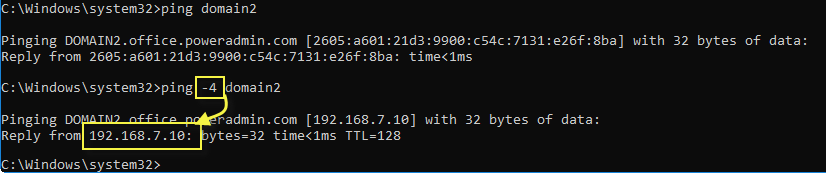
Но это не все. Оказывается, ещё одно различие между ping и ping -4 состоит в том, что версия -4 будет использовать локальный DNS-кеш Windows. Это кэш, который вы очищаете при запуске ipconfig / flushdns
Получается, вы можете посмотреть, что находится внутри этого кэша, с помощью ipconfig / displaydns
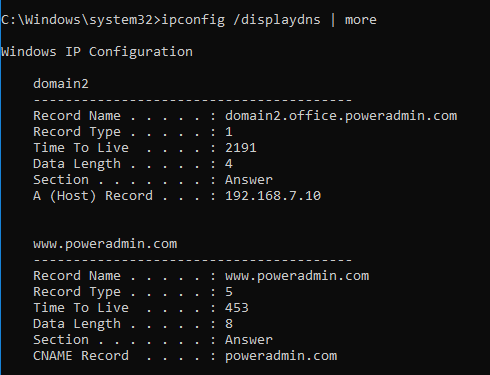
В этом кеше могут скрываться проблемы. Иногда в этот кеш записывается ошибка поиска DNS, поэтому, возможно, кеш покажет, что хост некоторое время не может быть найден (запись Time To Live определяет, как долго). Это означает, что ping myhost может работать нормально, а ping -4 myhost будет указывать, что хост не найден.
Монитор Ping в PA Server Monitor использует Windows API WSAStringToAddress для разрешения адресов, который работает как ping -4, то есть использует внутренний DNS-кеш Windows. Поэтому, если вы хотите проверить, что имя разрешается с помощью DNS, лучше использовать монитор DNS вместо монитора Ping.
Существует параметр реестра, который позволяет вам контролировать, как долго кэш DNS будет удерживать положительные и отрицательные ответы. По умолчанию положительный ответ удерживается в течение дня, а отрицательный — в течение 15 минут – это слишком долгое время, чтобы сообщать, что устройство выключено или недоступно.
Чтобы изменить это, перейдите на:
HKEY_LOCAL_MACHINE \ SYSTEM \ CurrentControlSet \ Services \ DNSCache \ Parameters
Создайте новые DWORD с именем MaxCacheTtl (положительное время кэширования в секундах) и MaxNegativeCacheTtl и установите их по своему вкусу. Например 60 секунд для положительного и 15 секунд для отрицательного.